Skelbimas
Jei domitės „Android“, tikėtina, kad forumuose ar straipsniuose esate susidūręs su terminu „ADB“. ADB reiškia „Android Debug Bridge“, ir jis ateina su „Android“ kūrėjo SDK, tai įrankių rinkinys, kurį kūrėjai naudoja norėdami įsijausti į „Android“. Tai leidžia vartotojui siųsti komandas į savo „Android“ įrenginį iš savo kompiuterio.
Tačiau ADB naudoti ne tik profesionaliems kūrėjams. Tai yra nepaprastai naudinga „Android“ funkcija, kuria gali naudotis net naujokai. Jums net nereikia būti įsišaknijusiam, kad pasinaudotumėte dauguma jo teikiamų pranašumų.
Taigi, jei jūs tik pradedate naudotis ADB, pažvelkime į keletą būdų, kuriais ji galėtų būti naudinga, ir tada pažvelgsime į nuostabų įrankį, kuris labai supaprastins ADB procesą.
Kodėl turėčiau naudoti ADB?

Jei planuojate jūsų prietaiso įsišaknijimas Išsamus „Android“ telefono ar planšetinio kompiuterio įsišaknijimo vadovasTaigi, norite šaknis „Android“ įrenginyje? Čia yra viskas, ką reikia žinoti. Skaityti daugiau , naudoti ADB yra būtina. Viduje
atsitiktinio plytų plyšio atvejis 6 pagrindiniai patarimai, kaip išvengti įbrėžto „Android“ įrenginio naudojimoKai turite šakninį „Android“ telefoną, kuriame veikia pasirinktinis ROM, turite imtis tam tikrų atsargumo priemonių arba rizikuoti „sunaikinti“ savo įrenginį. Skaityti daugiau („Bricking“ „Android“ įrenginiui reiškia, kad programinė įranga tampa nenaudotina), tai suteikia galimybę akimirksniu atkurti įrenginį, taip pat nusiųsti failus į įrenginį ir iš jo, paleisti jį iš naujo, įdiegti ir pašalinti programas Švarus „Droid“: kaip masiškai pašalinti nenaudojamas „Android“ programasJei esate panašus į mane, turite didelę galimybę įdiegti daugybę „Android“ programų ir išbandyti jas. Nuo naujausių populiarių mobiliųjų žaidimų iki naujų ir potencialiai naudingų paslaugų, šias programas galima kurti ... Skaityti daugiau , kurti atsargines kopijas ir dar daugiau.Galbūt esate susipažinęs su „Android“ įrenginio OTA („Over the Air“) naujiniais. „Nexus“ įrenginiai juos gauna gana dažnai, tačiau paprastai jie išleidžiami pakopine sistema, kad kai kurie vartotojai to negautų tik kelias savaites po kitų. Jei norite atnaujinti ASAP, norite mirksi visi jūsų įrenginio atnaujinimai naudojant ADB Kaip šiuo metu gauti „Android Lollipop“ „Nexus“ įrenginyjeNekantriai lauki 5.0 Lollipop atnaujinimo belaidžiu būdu? Daugiau nelaukite! Gaukite „Lollipop“ savo „Nexus“ įrenginyje dabar. Skaityti daugiau - kaip naujausias „Lollipop 5.0“ atnaujinimas „5.0 5.0“ „Lollipop“: kas tai yra ir kada gausite„Android 5.0 Lollipop“ yra čia, bet tik „Nexus“ įrenginiuose. Kas tiksliai yra naujovė šioje operacinėje sistemoje, ir kada galima tikėtis, kad ji pateks į jūsų įrenginį? Skaityti daugiau , pavyzdžiui.
Naudojant ADB-Helper
XDA vartotojas „Lars124“ sukūrė patogų įrankį, kuris labai supaprastina ADB procesą - puikiai tinka visiems, kurie yra naujokai ADB ar kurie nori paprastesnio būdo išduoti ADB komandas. Jis vadinamas ADB-Helper ir yra „Windows“ paketinis failas (atsiprašau „Mac“ ir „Linux“ vartotojams).
Aplankykite jų originalus siūlas Norėdami sužinoti daugiau apie „ADB-Helper“ arba patraukite atsisiuntimą tiesiai iš jų „Dropbox“. Naujausia šio rašto versija yra 1.4, bet jei yra naujesnė versija, rekomenduoju naudoti.
Atsisiuntę ZIP, išimkite visą jo turinį į pasirinktą vietą. Štai ką turėtų sudaryti:
„adb.exe“
„AdbWinApi.dll“
„AdbWinUsbApi.dll“
„fastboot.exe“
„Universal_ADB-Helper_1.4.bat“
Failas, kurį norite paleisti, yra „Universal_ADB-Helper_1.4.bat“, likusios yra būtinos, kad jis tinkamai veiktų, bet jums nereikia jų naudoti. Jie sutaupo jums problemų, kai reikia atsisiųsti visą „Android SDK“ ir išrinkti ADB ir „Fastboot“ failus. („Fastboot“ yra panašus į ADB, o „ADB-Helper“ tikslais veikia identiškai.)
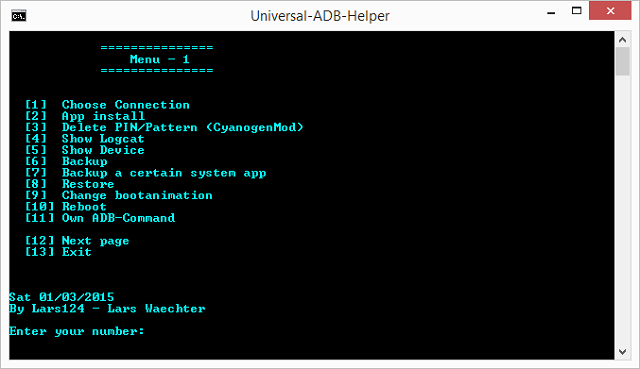
Aukščiau galite pamatyti, kas turėtų pasirodyti atidarius paketinį failą. Dabar procesas yra lengvas: tiesiog įveskite norimo atlikti veiksmo numerį, tada paspauskite enter.
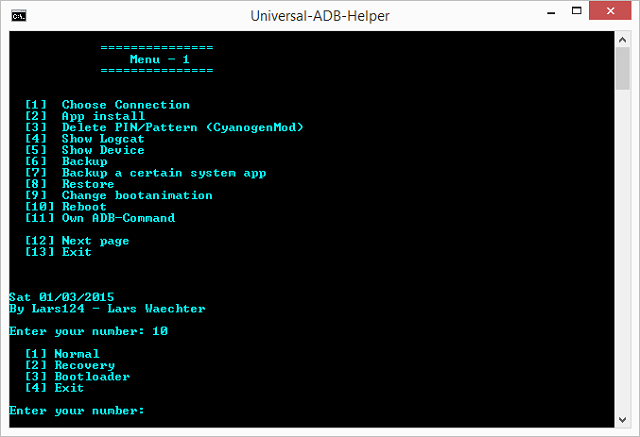
Jei jūsų pasirinktas įrašas turi kelias parinktis, jums bus suteiktas kitas pasirinkimas. Kaip parodyta aukščiau, kai įvedate „10“, kad paleistumėte iš naujo, jis suteikia jums galimybę įprastai paleisti, iš naujo paleisti į atkūrimą arba iš naujo paleisti į įkrovos įkroviklį. Paskutinis pasirinkimas visada yra išėjimas, kad grįžtumėte į pagrindinį meniu tuo atveju, jei jūsų įrašas būtų buvęs avarija.
Norėdami patvirtinti, ar „ADB-Helper“ atpažįsta jūsų įrenginį, paleiskite komandą „Rodyti įrenginį“, įvesdami „5“.
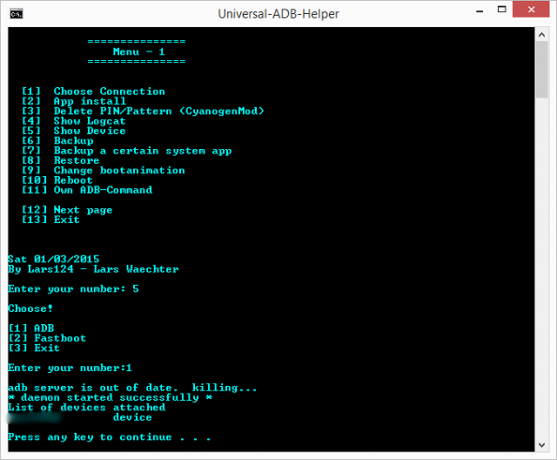
Aukščiau yra tai, ką turėtumėte pamatyti. Jis paklaus, ar norite patikrinti per ADB ar „Fastboot“. Šiuo metu pasirinkite ADB. Jei jis gali rasti jūsų įrenginį, apačioje pasirodys serijos numeris ir žodis „įrenginys“. Jei ne, sakoma „Pridėtų įrenginių sąrašas“, tačiau po juo nieko nebus rodoma.
Pastaba: Jei pastebite, kad „ADB-Helper“ neatpažįsta jūsų įrenginio, išbandykite šiuos veiksmus „Windows“ atpažinti „Android“ įrenginį per ADB „Android“ neprisijungs prie „Windows“ per ADB? Pataisykite tai per 3 paprastus veiksmusAr ADB neaptinka jūsų prietaiso? Kai „Android“ nepavyksta prisijungti prie ADB, atlikite toliau nurodytus veiksmus, kaip tai ištaisyti ir vėl prisijungti. Skaityti daugiau . Taip pat būkite tikri USB derinimo funkcija įjungta Kas yra USB derinimo būdas „Android“? Štai kaip tai įgalintiReikia leisti USB derinimą „Android“? Paaiškiname, kaip naudoti derinimo režimą komandoms perkelti iš kompiuterio į telefoną. Skaityti daugiau jūsų nustatymuose. „OnePlus One“ vartotojai turėtų vykdykite šias instrukcijas kad jų vairuotojai dirbtų tinkamai.
Be ADB-Helper naujokai gali būti nepaprastai naudingi. XDA vartotojas Droidzone sukūrė puikų ADB paaiškinimas ir pamoka, tačiau net ir tuo atveju reikia atsisiųsti visą „Android“ SDK, naršyti neaiškias failų vietas, atidaryti komandų raginimus ir atsiminti konkrečias ADB komandas.
Žemiau galite pamatyti, kaip atrodo įprastas procesas, jei einate įprastu ADB keliu. Tai atliekama komandinėje eilutėje ir apima pakeitimą į katalogą, kuriame „adb.exe“ failas randamas, tada įvedamas rašomas „adb“ ir tada kokia jūsų komanda. Aš naudojau „įrenginius“ norėdamas patikrinti, ar mano įrenginys buvo atpažintas.
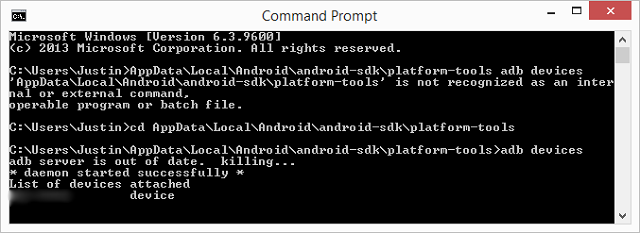
Žinoma, galima išsiversti be „ADB-Helper“, tačiau kodėl jūs to norėtumėte? Tai sukuria paprastesnį procesą tam pačiam.
Ar naudinga rasti ADB-Helper?
Nors gana ilgai naudoju ADB komandas su „Android“ įrenginiu, vis tiek manau, kad ADB-Helper yra labai naudinga. Tai prižiūri visas pagrindines ADB komandas labai supaprastinta forma, todėl ADB yra daug mažiau bauginanti ir paini.
Ką manote apie „ADB-Helper“? Ar turite pageidaujamą būdą išduoti ADB komandas „Android“ įrenginiui? Praneškite mums komentaruose!
Vaizdo kreditas: USB kabelio jungtis atjunkite nuo nešiojamojo kompiuterio USB prievado / „Shutterstock“
„Skye“ buvo „MakeUseOf“ „Android“ skyriaus redaktorius ir „Longforms Manager“.


